Si estás organizando un evento presencial o híbrido, te recomendamos utilizar nuestra aplicación Eventtia On-site. Esta herramienta te permite gestionar el check-in general al evento, así como el acceso a cada una de las actividades.
Paso 1.
- Lo primero que debes hacer es ir a la tienda de aplicaciones de tu teléfono y luego descargar la aplicación "Eventtia On-Site".
Paso 2.
- Luego inicia sesión en la aplicación con tus credenciales de usuario de Eventtia.
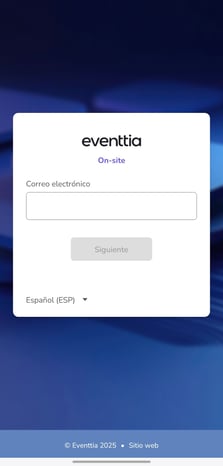
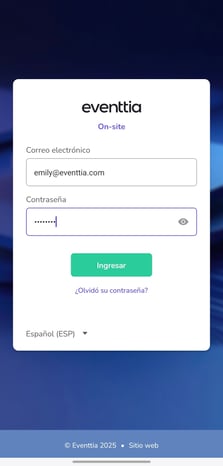
Advertencia: Si tienes más de cuatro intentos fallidos de ingreso por error de credenciales, tu cuenta se bloqueará y tendrás que esperar 15 minutos para poder volver a ingresar
Paso 3.
- Una vez que hayas iniciado sesión, verás los eventos actuales:

-
Haz clic en el botón de más opciones (⋮) en la esquina superior derecha para filtrar por eventos pasados, actuales y futuros. Finalmente, haz clic en el logo o nombre del evento para acceder a él.

Paso 4.
- Al acceder al evento, verás el logo, el nombre y las fechas del evento. Luego, encontrarás un gráfico que muestra en tiempo real cómo está progresando el check-in del evento.
En la parte inferior de la pantalla, encontrarás el menú de herramientas, donde estarán las opciones "Participantes", "Actividades", "Puntos de Control" y "Configuración".


Paso 5.
- En el menú ubicado en la parte inferior de la pantalla, pulsa sobre la opción "Actividades".
Aquí encontrarás el listado completo de actividades disponibles para check-in durante el evento. Puedes buscar una actividad específica utilizando su nombre o fecha para facilitar la localización.



Paso 6.
-
Dentro de la actividad seleccionada, podrás acceder a la lista de participantes registrados.
Tienes dos opciones para hacer el check-in:-
Búsqueda manual: Encuentra al participante ingresando su nombre o correo electrónico, y desliza su nombre de izquierda a derecha para marcar su asistencia.
-
Escaneo de código QR: Pulsa el ícono de cámara verde en la parte superior para escanear el código QR del participante y registrar automáticamente su ingreso.
-

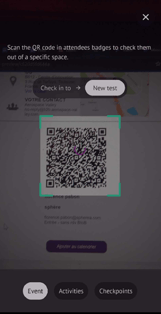
- Finalmente, puedes elegir la opción "Escanea y luego escojo". Esta alternativa te permitirá escanear el código QR de un participante, registrarlo en el evento y, al mismo tiempo, confirmar su asistencia a las actividades en las que se haya inscrito.



Nota importante: Para que puedas hacer check in a tus participantes deberás permitir el registro a las actividades y posteriormente registrar a tus participantes a estas
Puedes obtener un informe con los participantes que realizaron check-in en cada actividad.
A continuación, te mostramos cómo hacerlo paso a paso.
Paso 1.
- Deberás ir al módulo de Programa y después "Actividades"
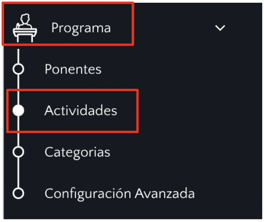
Paso 2.
- Ingresa a la actividad de la cual deseas obtener el reporte
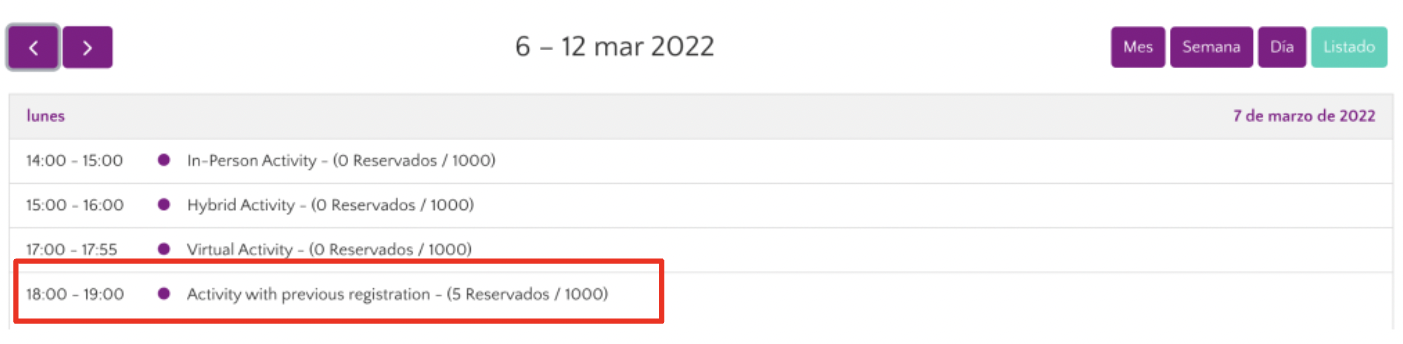
Paso 3.
- Dentro de la actividad ingresa a la pestaña de "participantes" y después "opciones avanzadas"
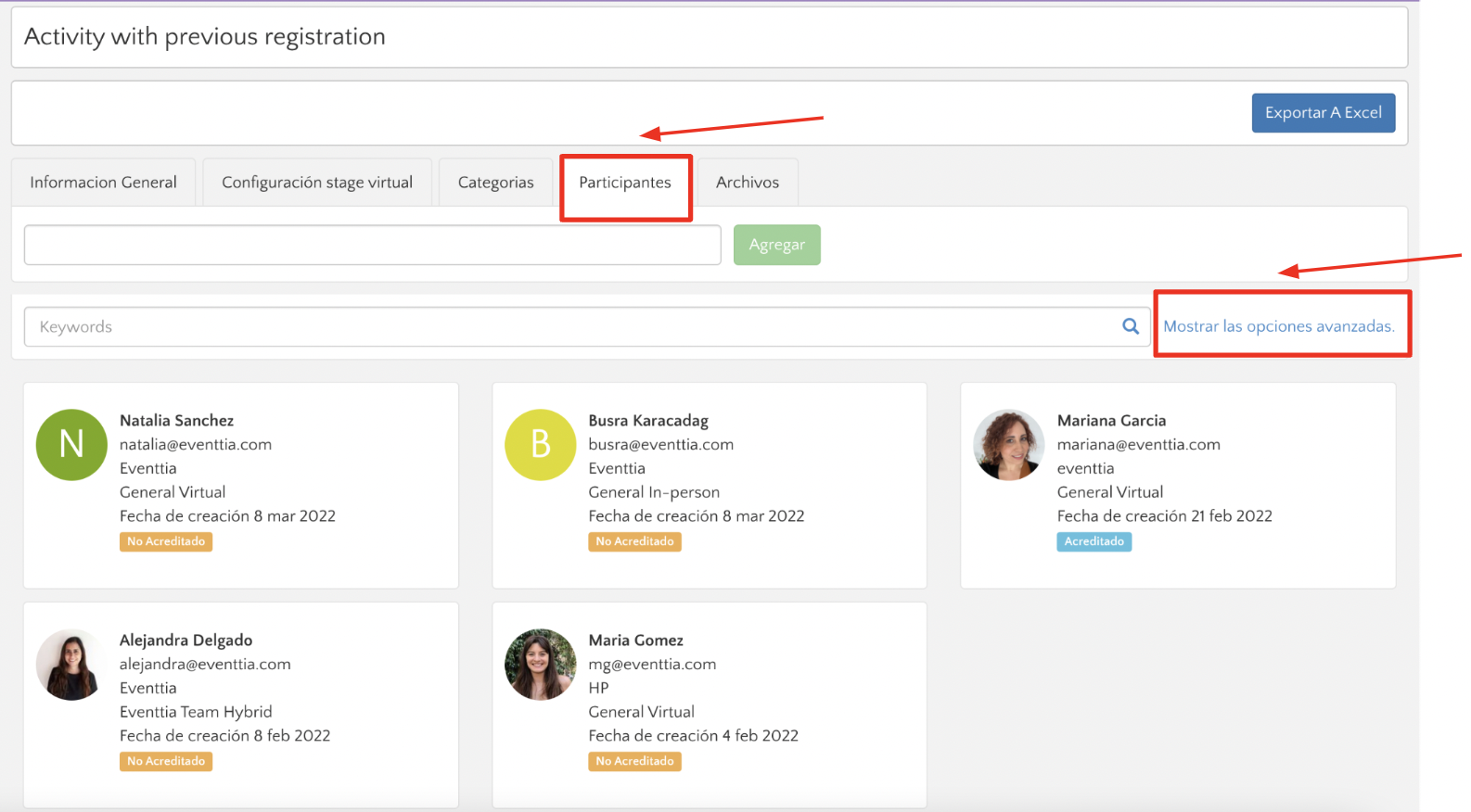
Paso 4.
- En las opciones avanzadas puedes elegir los filtros que requieras . Es necesario que selecciones la opción de "chequeado en el taller seleccionado" para que puedas obtener el reporte correctamente
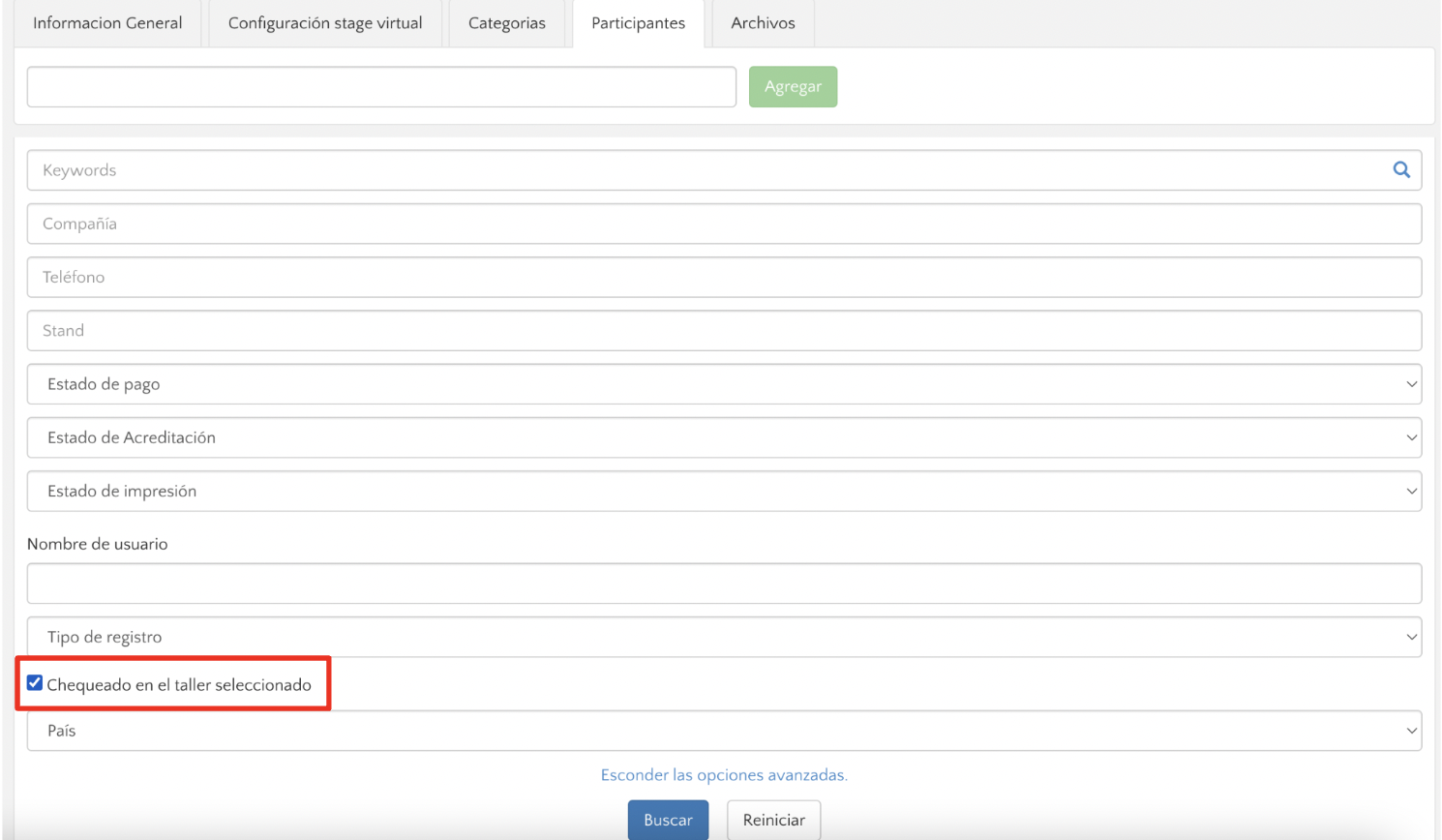
Paso 5.
- Puedes descargar el archivo dando clic en "Exportar a excel"

